- Tham gia
- 2/2/17
- Bài viết
- 5,766
- Được thích
- 7,748
4392
#1
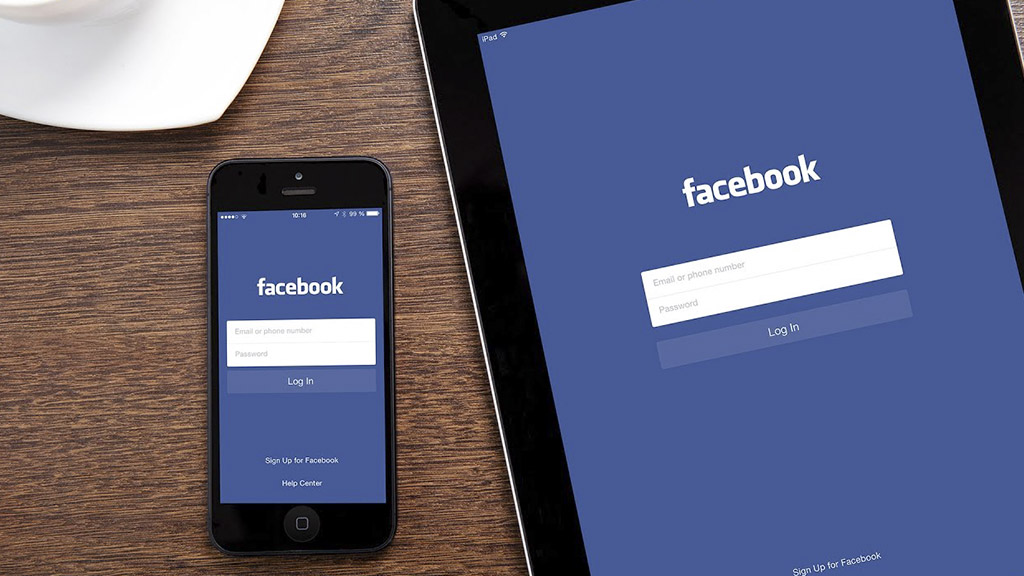
1. Kiểm tra xem các ứng dụng có thu thập quá nhiều thông tin hay không?
Đầu tiên cần phải kiểm tra xem những ứng dụng mà bạn từng tham gia trên Facebook có thu thập quá nhiều thông tin của bạn hay không, với những bước cơ bản sau:
- Click biểu tượng tam giác bên phải, chọn Settings (Cài đặt) > Apps (Ứng dụng)
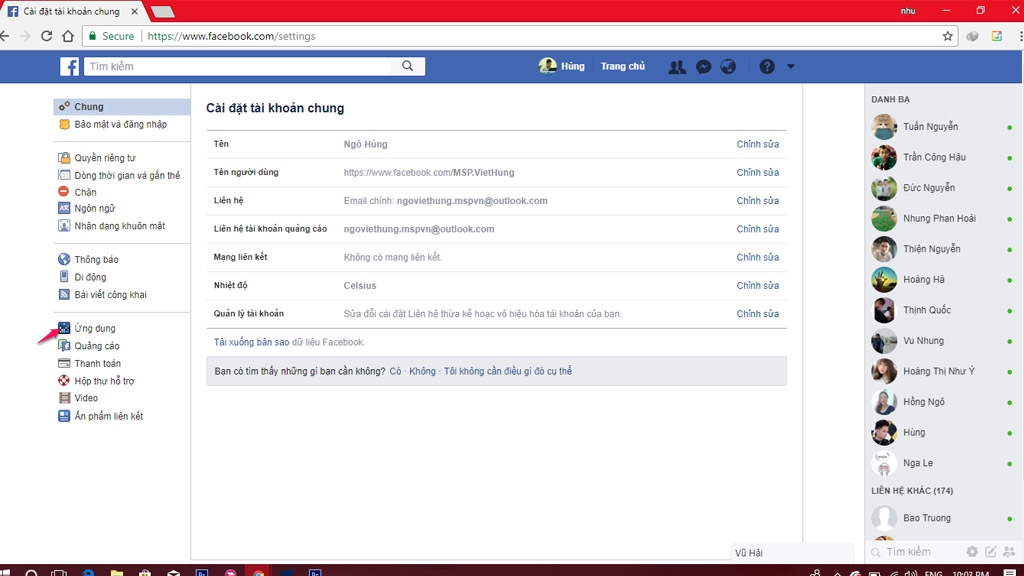
- Click vào một trong số ứng dụng mà bạn đã tham gia và kiểm tra những thông tin cá nhân đã chia sẻ.
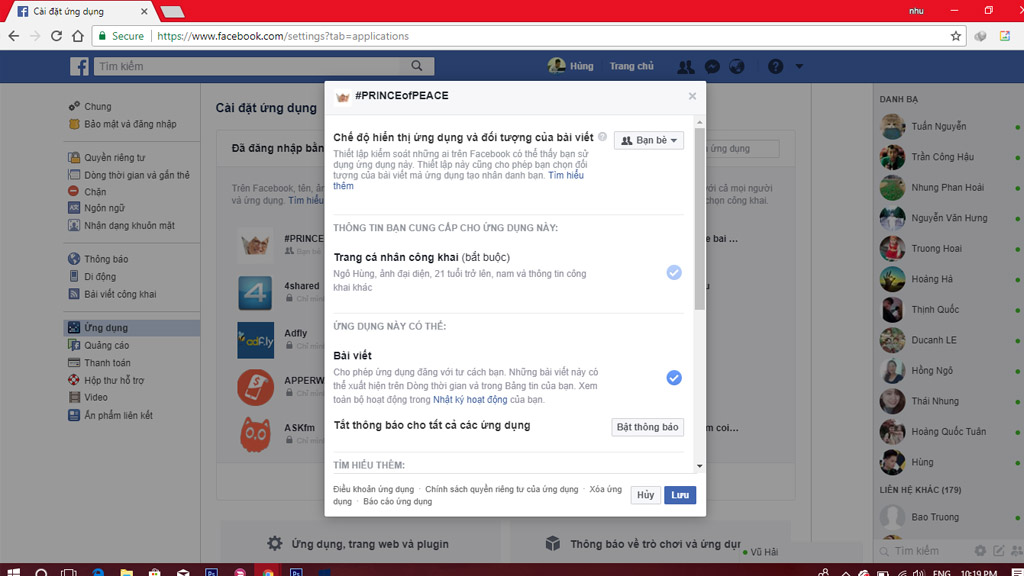
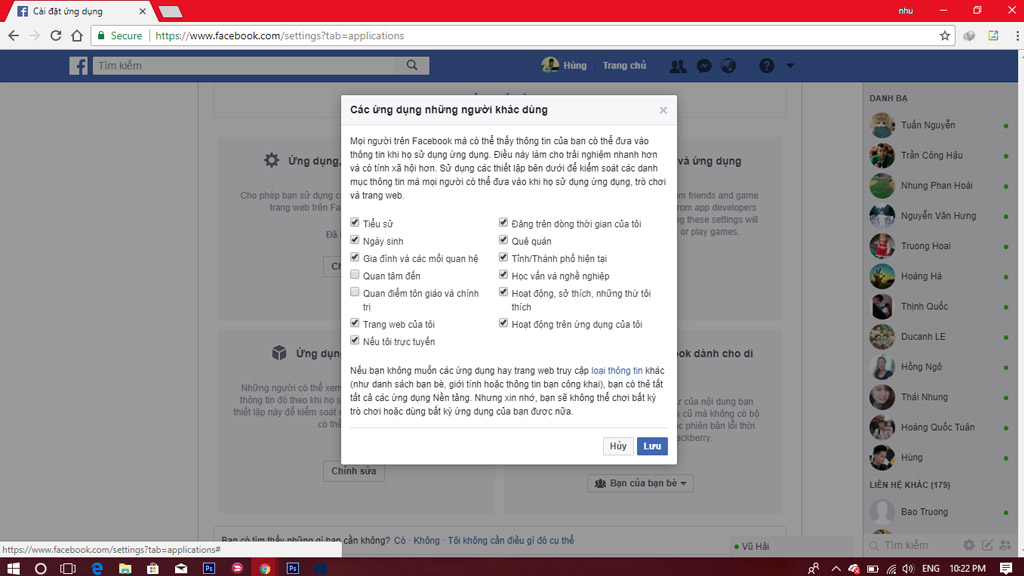
2. Bật tính năng bảo mật 2 lớp cho tài khoản Facebook.
Thực chất của cơ chế bảo mật 2 lớp là sau khi bạn đăng nhập, Facebook sẽ gửi cho bạn một đoạn code qua điện thoại bằng SMS hoặc qua một thiết bị khác đã có đăng nhập tài khoản Facebook của bạn, chỉ cần nhập đoạn code này là bạn có thể sử dụng Facebook. Điều này tránh cho việc một ai đó biết tài khoản của bạn vẫn không thể đăng nhập được.
- Click biểu tượng tam giác bên phải, chọn Settings (Cài đặt) > Bảo mật và đăng nhập.
- Dưới mụcTăng cường bảo mật, hãy click Sử dụng xác thực 2 yếu tố, sau đó click Thiết lập ở mục Two-factor authentication is off.
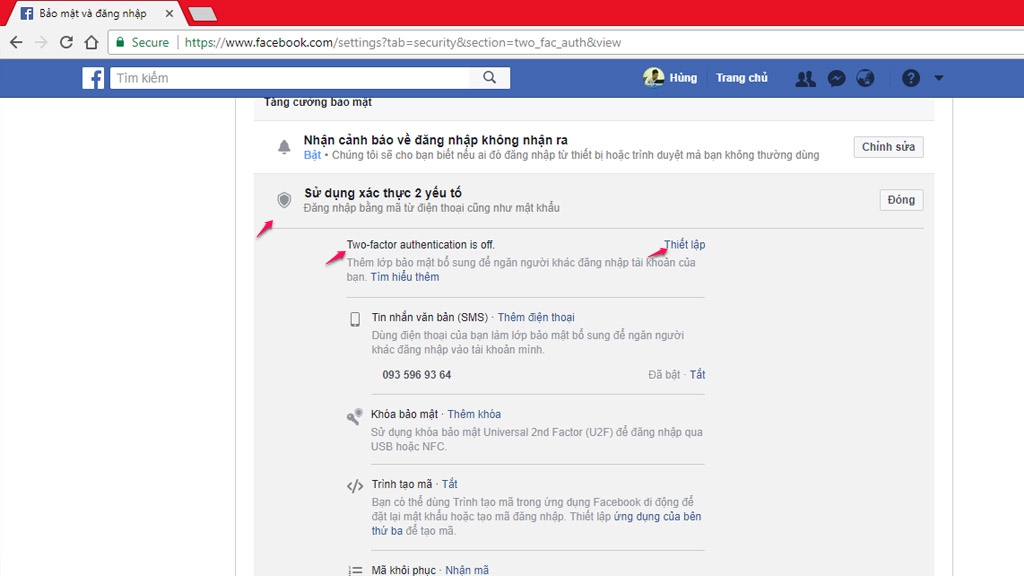
- Làm theo hướng dẫn từ Facebook. Sau khi hoàn tất, hãy tiến hành đăng nhập. Mã code sẽ được gửi đến số điện thoại khi bạn tiến hành đăng nhập.
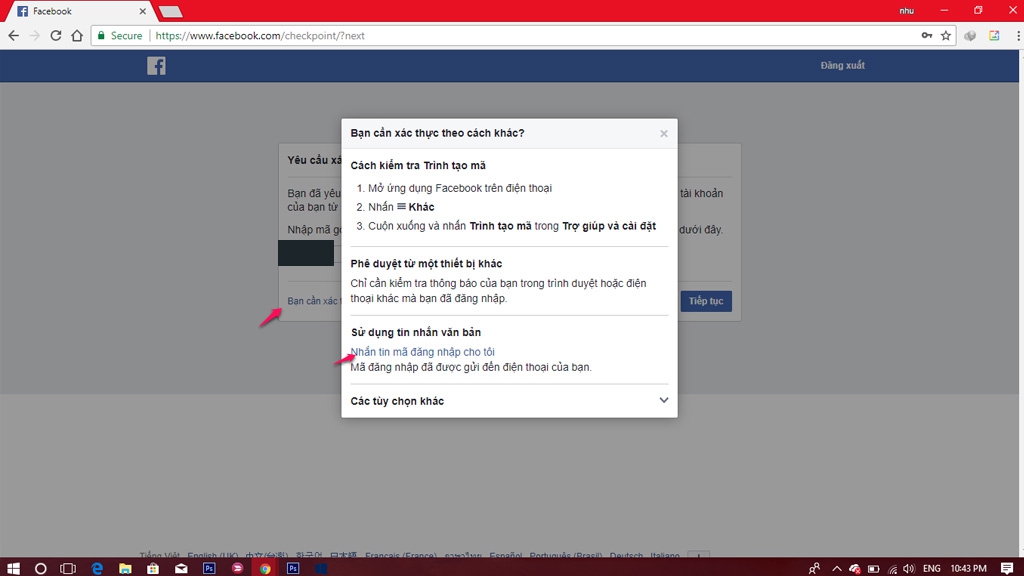
Với một chiếc USB thông thường rất dễ bị hack và nhiễm virus thì USB chuẩn U2F được bảo mật rất chắc chắn và an toàn, có rất nhiều doanh nghiệp lớn, ngân hàng trên thế giới đang dần áp dụng chuẩn U2F nhằm tránh bị đánh cắp tài khoản của khách hàng.
- Click biểu tượng tam giác bên phải, chọn Settings (Cài đặt) > Bảo mật và đăng nhập.
- Dưới mụcTăng cường bảo mật, hãy click Sử dụng xác thực 2 yếu tố, sau đó click Khóa bảo mật.
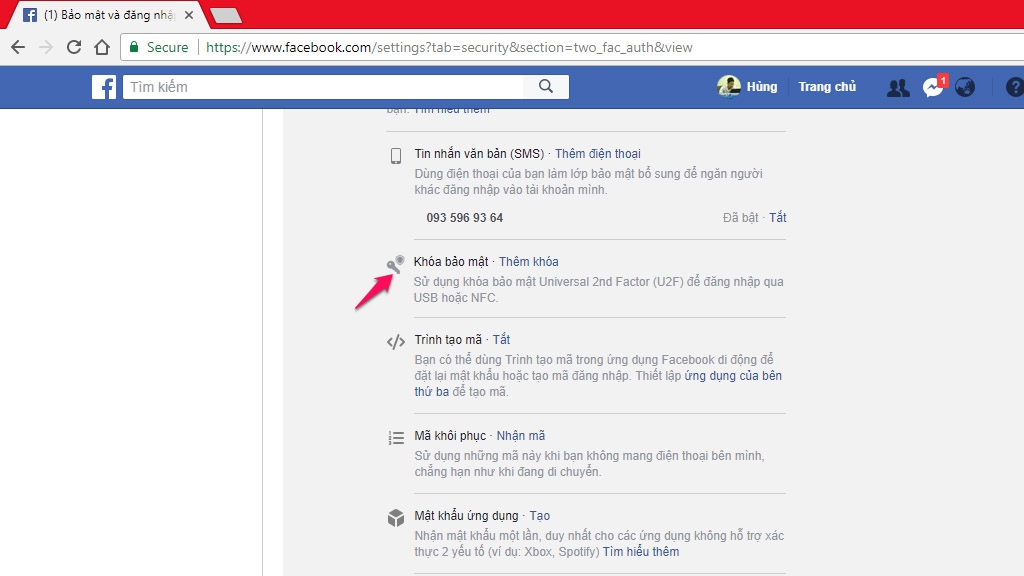
- Làm theo hướng dẫn trên cửa sổ Đăng ký khóa bảo mật của bạn. Hãy cắm USB chuẩn U2F vào máy tính của bạn. Nhấn vào biểu tượng đĩa vàng trên USB khi xuất hiện đèn nhấp nháy là bạn đã cài đặt xác minh 2 bước Facebook bằng USB thành công.
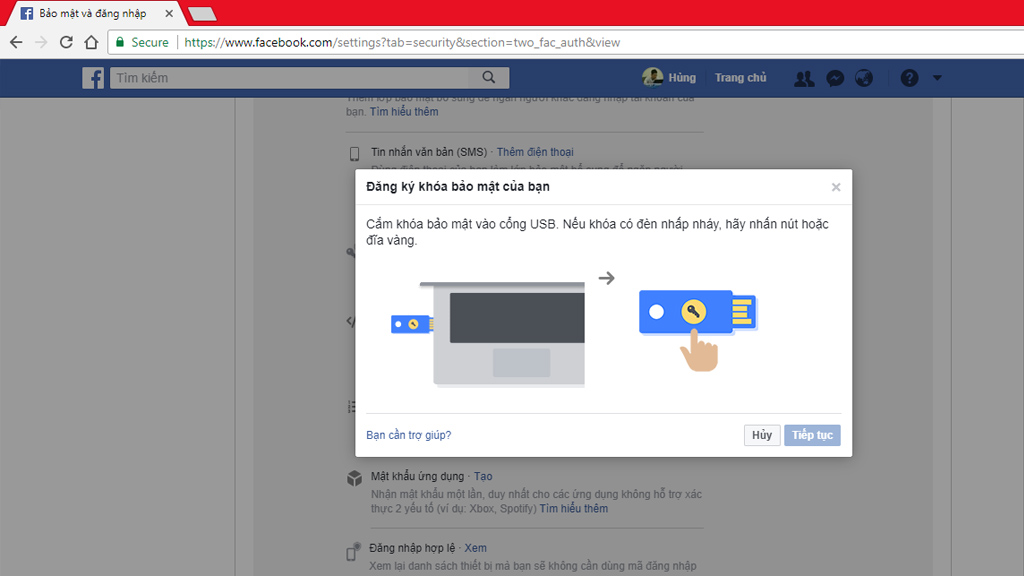
Ngoài ra bạn nên lưu ý một số điều sau:
- Hạn chế (hoặc không) đăng nhập vào Facebook ở những thiết bị công cộng, nếu sử dụng thì nên sử dụng tab ẩn danh để truy cập.
- Không nên chia sẻ mật khẩu Facebook của bạn cho người khác.
- Không (hoặc hạn chế) sử dụng những ứng dụng hay tạo lập tài khoản nào khác thông qua tài khoản Facebook.
Xem thêm:
Last edited by a moderator:

























